Numastat je obslužný program príkazového riadku, ktorý sa používa na zobrazenie pamäte uzla na NUMA pre procesy a operačné systémy. Taktiež zobrazuje správcom, kedy bude procesná pamäť distribuovaná v systéme.
Čo je to príkaz „numastat“ a ako pracuje s rôznymi možnosťami, sa v tomto príspevku zaoberáme.
Inštalácia Numastatu:
Numastat nie je predinštalovaný v systéme Linux. Spoločnosť Numactl poskytla svoje balíčky spoločnosti Numastat. Musíme si teda nainštalovať numactl:
$ sudo apt nainštalovať numactl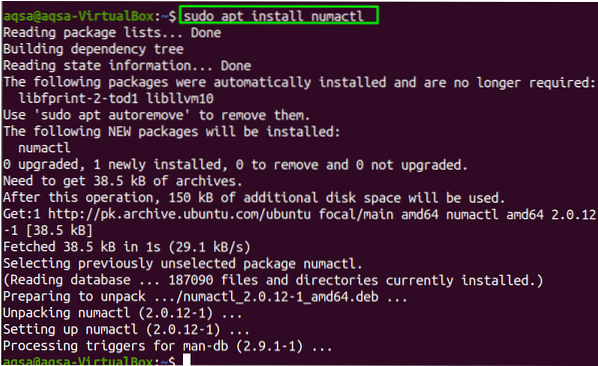
Po inštalácii numactl zadajte „Numastat“ bez parametra v termináli. Ukáže zásah NUMA na každý uzol, štatistiku chýbajúceho systému a niektoré ďalšie informácie z alokácie pamäte jadra.
$ numastat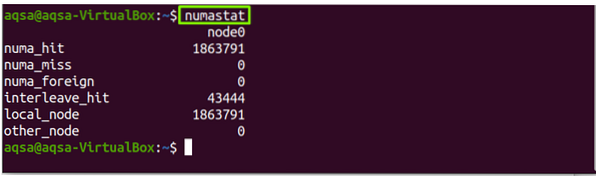
Ako vidíte na výsledku, počty „numastat“ na uzol sú rozdelené do rôznych tried:
- numa_hit: Ukazuje, že pamäť bola úspešne alokovaná.
- numa_miss: je pamäť, ktorá bola naplánovaná pre iný uzol, ale pridelená tomuto uzlu.
- Numa_foreign: Je to pamäť plánovaná pre tento uzol, ale pridelená inému uzlu namiesto plánovaných.
- Interleave_hit: V tomto uzle sa prekladaná pamäť úspešne alokovala podľa plánu.
- local_node: Pamäť bola pridelená, keď bol proces spustený.
- other_node: Pamäť bola priradená tomuto uzlu, keď proces bežal na inom uzle.
Syntax:
Syntax „numastat”Príkaz by bol:
$ numastat [možnosť]Možnosti:
The „Numastat“ príkaz pracuje s viacerými možnosťami; Poďme skontrolovať funkčnosť týchto možností:
Numastat -c:
Použi „-C“ možnosť zmenšiť šírku stĺpca v reakcii na obsah údajov; zobrazí veľkosť pamäte v megabajtoch:
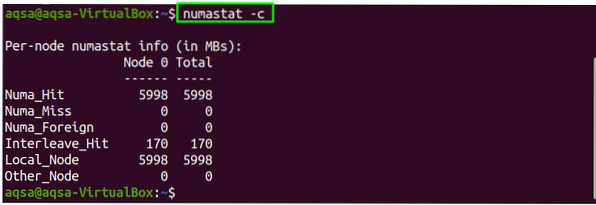
Numastat -n:
Použi „-N“ možnosť zobraziť pôvodné štatistické informácie numastat. Bude zobrazovať rovnaké informácie ako numastat, ale pamäťová jednotka bude v megabajtoch a rozloženie alebo formát sa budú líšiť od pôvodných:
$ numastat -n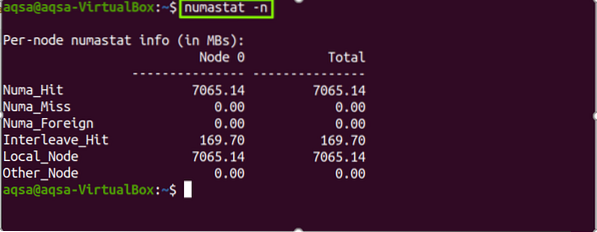
Numastat -s:
Použi „-S“ možnosť zobrazenia údajov z vyšších na nižšie hodnoty. Najvyššia pamäť sa zobrazí v hornej časti:
$ numstat -s
Numastat -m:
Použi „-M“ možnosť zobrazenia údajov o pridelení systémovej pamäte vo formáte podobnom meminfo. Generuje tiež rozdelenie údajov o využití pamäte podľa uzlov:
$ numastat -m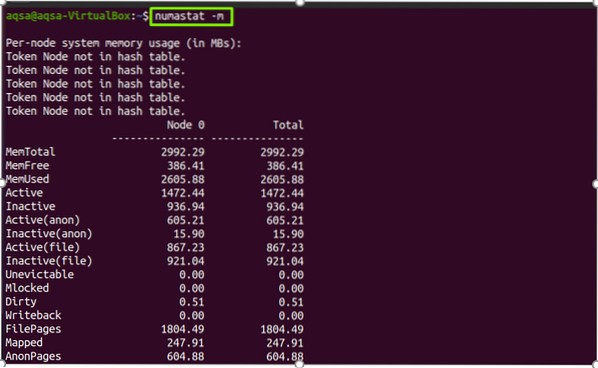
Numastat -z:
Použi „-Z“ možnosť zobraziť iba nenulové hodnoty. Ak sa v stĺpcoch a riadkoch zobrazuje stále „nula“, znamená to, že existuje iba jedna nenulová hodnota, ale zaokrúhlená na nulu:
$ numastat -z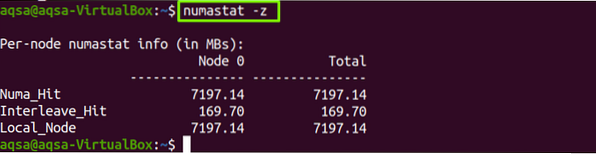
Numastat -p:
Ak chcete získať informácie o konkrétnom ID procesu. Najskôr spustite „Ps“ alebo „Top“ príkaz na zobrazenie práve prebiehajúcich procesov.
$ ps

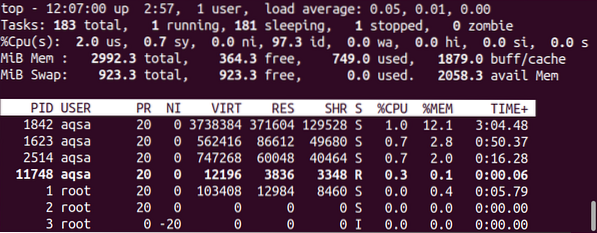
Použi „-P“ možnosť s ID procesu na zobrazenie informácií o alokácii pamäte na každý uzol ktoréhokoľvek konkrétneho PID:
$ numastat -pNapríklad chcem načítať informácie z procesu 2457:
$ numastat -p 2457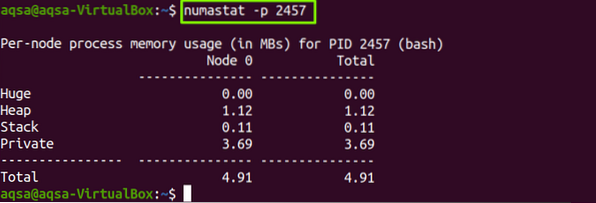
Numastat -v:
The „-V“ Vďaka tejto možnosti sú správy podrobnejšie. Môžete tiež použiť viac ID procesov (PID) na vytlačenie ich informácií:
$ numastat -vNapríklad:
$ numastat -v 1397 1616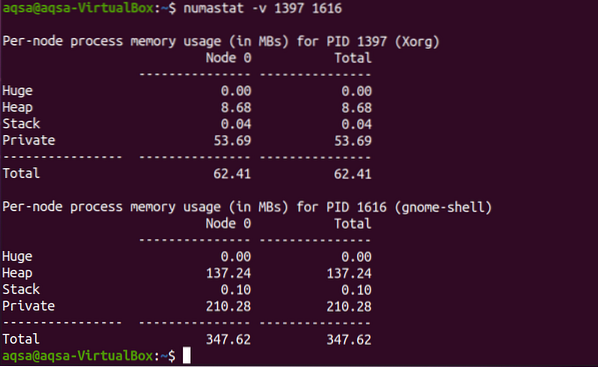
Sledujem numastat:
Tento príkaz bude strážiť meniace sa hodnoty uzlov pamäte do stanoveného času. Pridajte časovú jednotku pomocou „-N“ možnosť. 1 označuje jednu sekundu:
$ hodinky -n1 numastat

Numastat - pomoc:
Použi "-Pomoc" možnosť vytlačiť informácie o pomoci:
$ numastat - pomoc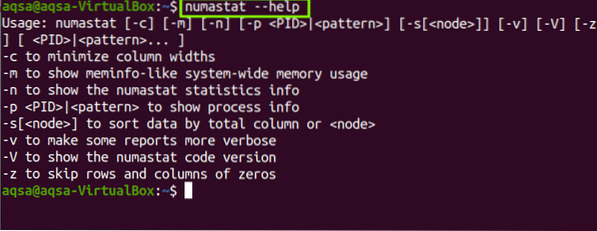
Numastat -V:
Použi „-V“ možnosť zobraziť verziu nástroja numastat:
$ numastat -V
Záver:
„numastat”Nástroj používaný v operačnom systéme Linux, ktorý zobrazuje štatistiku pamäte uzlov procesov a operačných systémov z alokátora pamäte jadra. Každá funkcia NUMA má odlišné zásady pamäte. Numastat sa snaží zobraziť tabuľku, ktorá by bola na termináli pohodlne čitateľná. “Numastat” preto predpokladá, že šírka terminálu pozostáva z 80 znakov, takže vždy príslušne zobrazí výstup. Pokryli sme „Numstat“ príkaz s jeho možnosťou v detaile.
 Phenquestions
Phenquestions


